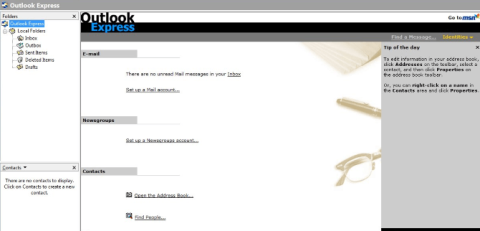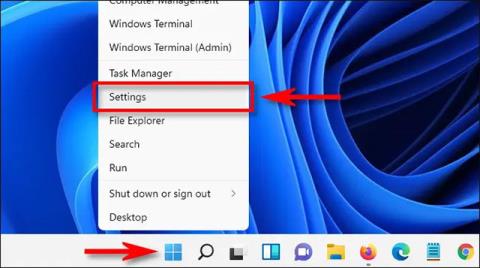Ako nastaviť predvolenú e-mailovú aplikáciu v systéme Windows 10
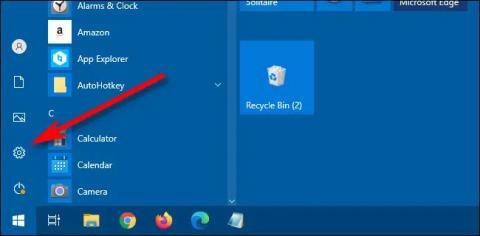
Vo všeobecnosti je odosielanie a prijímanie e-mailov mimoriadne jednoduchá základná úloha v systéme Windows 10.
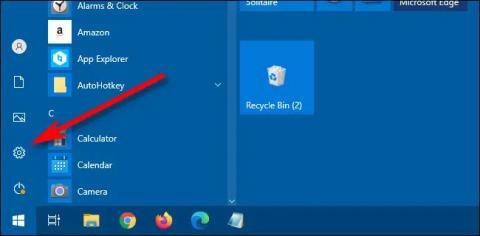
Vo všeobecnosti je odosielanie a prijímanie e-mailov základnou a mimoriadne jednoduchou úlohou v systéme Windows 10. Vtedy si však vyberiete vhodnú predvolenú e-mailovú aplikáciu. Niekedy kliknete na e-mailový odkaz a automaticky sa otvorí v poštovom klientovi, ktorý nechcete použiť.
Ak sa v tejto situácii necítite dobre, vyberte si e-mailovú aplikáciu, ktorá sa vám páči, potom ju nastavte ako predvolenú a hotovo. Poďme zistiť, ako to urobiť priamo nižšie.
Nastavte predvolenú e-mailovú aplikáciu v systéme Windows 10
Najprv otvorte aplikáciu Nastavenia systému Windows stlačením kombinácie klávesov Windows + i . Alebo môžete tiež navštíviť ponuku Štart a kliknúť na ikonu ozubeného kolieska vľavo.
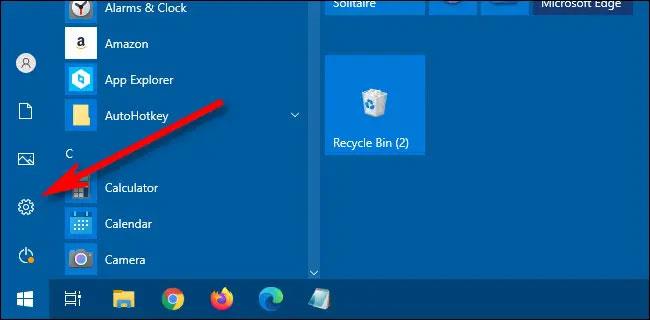
V rozhraní nastavení, ktoré sa otvorí, kliknite na „ Aplikácie “.
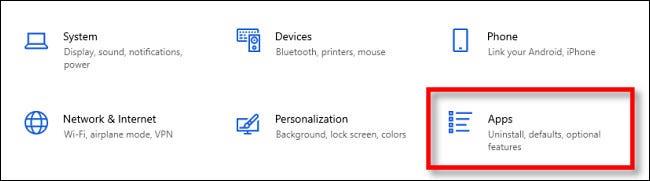
Na stránke nastavení aplikácií kliknite v zozname naľavo na položku „ Predvolené aplikácie “. V sekcii Predvolené nastavenia aplikácií, ktorá sa zobrazí vpravo, kliknite na ikonu aplikácie Mail (umiestnená vpravo pod sekciou E-mail ). To vám umožní vybrať si novú e-mailovú aplikáciu, ktorú chcete použiť ako predvolenú.
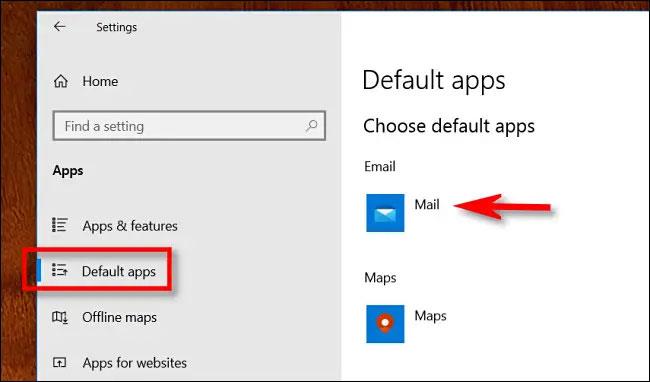
V ponuke „ Vybrať aplikáciu “, ktorá sa zobrazí, kliknite na názov e-mailovej aplikácie, ktorú chcete použiť ako predvolenú na otváranie alebo odosielanie e-mailov.
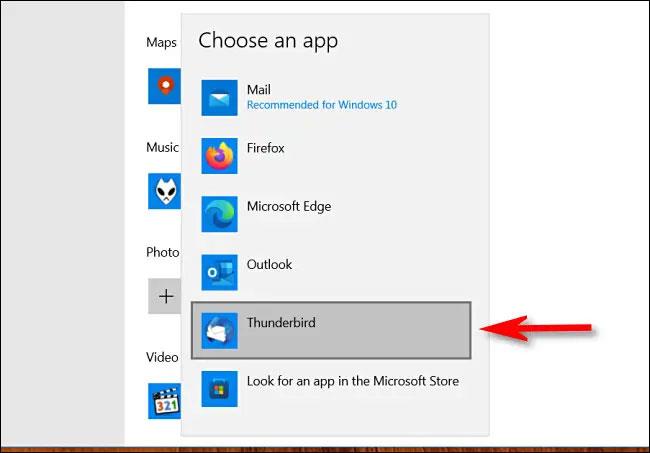
Potom zatvorte Nastavenia a úloha je hotová. Keď nabudúce kliknete na e-mailový odkaz, otvorí sa predvolená e-mailová aplikácia, ktorú ste vybrali.
Dúfam, že budete úspešní.
Vo všeobecnosti je odosielanie a prijímanie e-mailov mimoriadne jednoduchá základná úloha v systéme Windows 10.
Pri vytváraní e-mailov je vybraté predvolené písmo Calibri, veľkosť písma 11. Toto nastavenie je rovnaké ako v balíku Microsoft Office, ale ak chcete, môžete predvolené písmo zmeniť.
Outlook Express je základná e-mailová aplikácia, ktorá je integrovaná vo verziách Windows od Windows 98 po Server 2003. Spoločnosť Microsoft oficiálne prestala integrovať Outlook Express počnúc systémom Windows Vista, hoci aplikáciu môžete stále používať na vykonávanie úloh.
Ak chcete, môžete úplne zmeniť predvolenú e-mailovú aplikáciu na počítači so systémom Windows 11 pomocou niekoľkých jednoduchých krokov nastavenia.
Režim Kiosk v systéme Windows 10 je režim na používanie iba 1 aplikácie alebo prístup iba k 1 webovej lokalite s hosťami.
Táto príručka vám ukáže, ako zmeniť alebo obnoviť predvolené umiestnenie priečinka Camera Roll v systéme Windows 10.
Úprava súboru hosts môže spôsobiť, že nebudete môcť pristupovať na internet, ak súbor nie je správne upravený. Nasledujúci článok vás prevedie úpravou súboru hosts v systéme Windows 10.
Zmenšenie veľkosti a kapacity fotografií vám uľahčí ich zdieľanie alebo odosielanie komukoľvek. Najmä v systéme Windows 10 môžete hromadne meniť veľkosť fotografií pomocou niekoľkých jednoduchých krokov.
Ak nepotrebujete zobrazovať nedávno navštívené položky a miesta z bezpečnostných dôvodov alebo z dôvodov ochrany osobných údajov, môžete to jednoducho vypnúť.
Spoločnosť Microsoft práve vydala aktualizáciu Windows 10 Anniversary Update s mnohými vylepšeniami a novými funkciami. V tejto novej aktualizácii uvidíte veľa zmien. Od podpory stylusu Windows Ink až po podporu rozšírenia prehliadača Microsoft Edge sa výrazne zlepšila ponuka Štart a Cortana.
Jedno miesto na ovládanie mnohých operácií priamo na systémovej lište.
V systéme Windows 10 si môžete stiahnuť a nainštalovať šablóny skupinovej politiky na správu nastavení Microsoft Edge a táto príručka vám ukáže tento proces.
Tmavý režim je rozhranie s tmavým pozadím v systéme Windows 10, ktoré pomáha počítaču šetriť energiu batérie a znižovať vplyv na oči používateľa.
Panel úloh má obmedzený priestor a ak pravidelne pracujete s viacerými aplikáciami, môže sa stať, že vám rýchlo dôjde miesto na pripnutie ďalších obľúbených aplikácií.